Come installare ed utilizzare l’estensione Tuttodati su Safari?
1) Come installare l’estensione Tuttodati su Safari
- Apri il browser Safari
- Vai sulla pagina Tuttodati del MAC App Store
- Clicca su "Ottieni" per scaricare l’estensione
- Conferma l’operazione con un click su "Aggiungi estensione"
2) Dai il tuo Consenso all'utilizzo dell'estensione
- Dopo aver cliccato su "Aggiungi estensione", ti si apre un popup in cui ti viene chiesto di acconsentire all'utilizzo di Tuttodati: Clicca su "Consenti sempre su tutti i siti web" per utilizzare l’estensione senza limitazioni
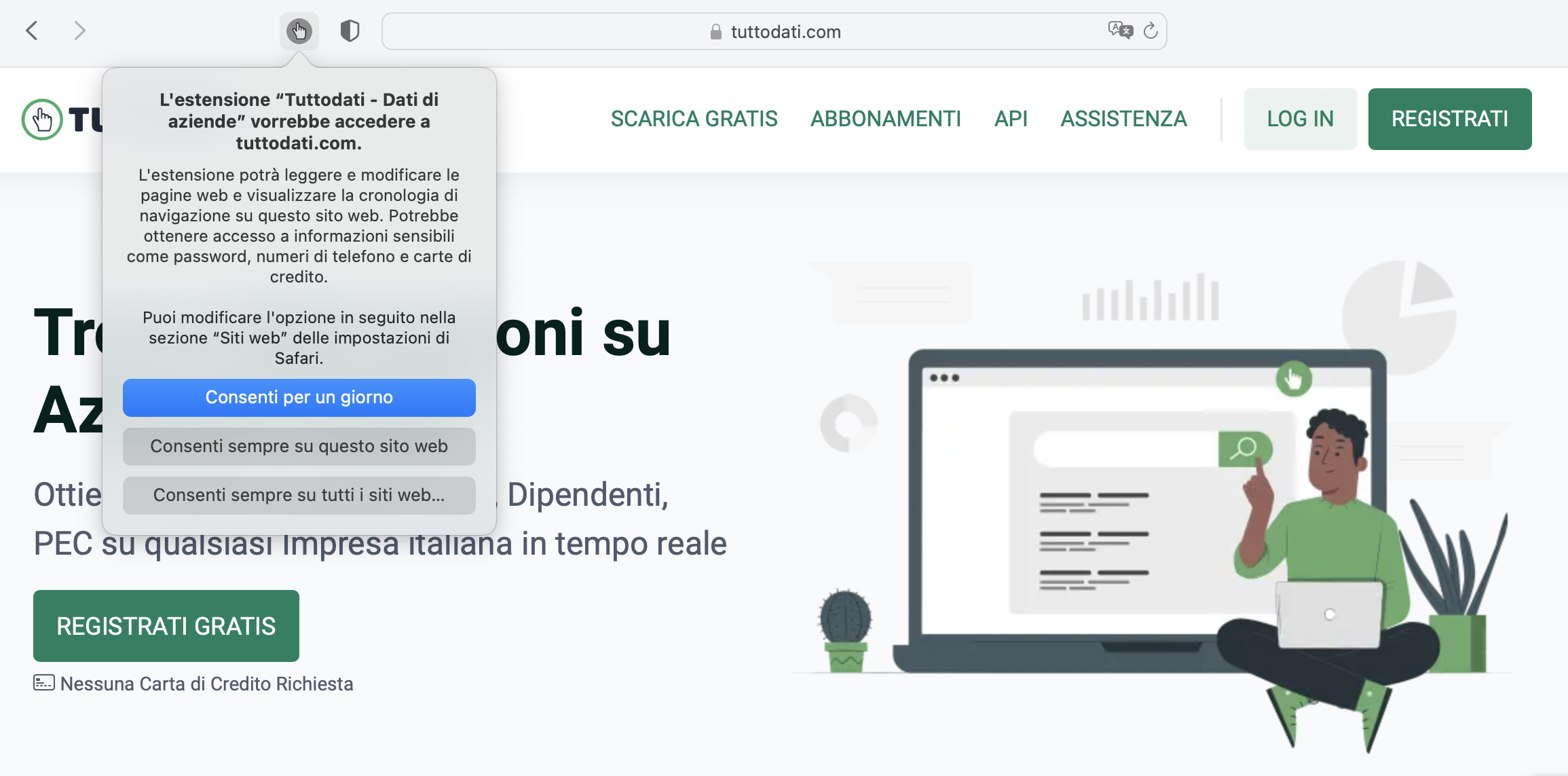
- Ti appare quindi un secondo popup di conferma. Clicca su "Consenti sempre su tutti i siti web" per confermare.
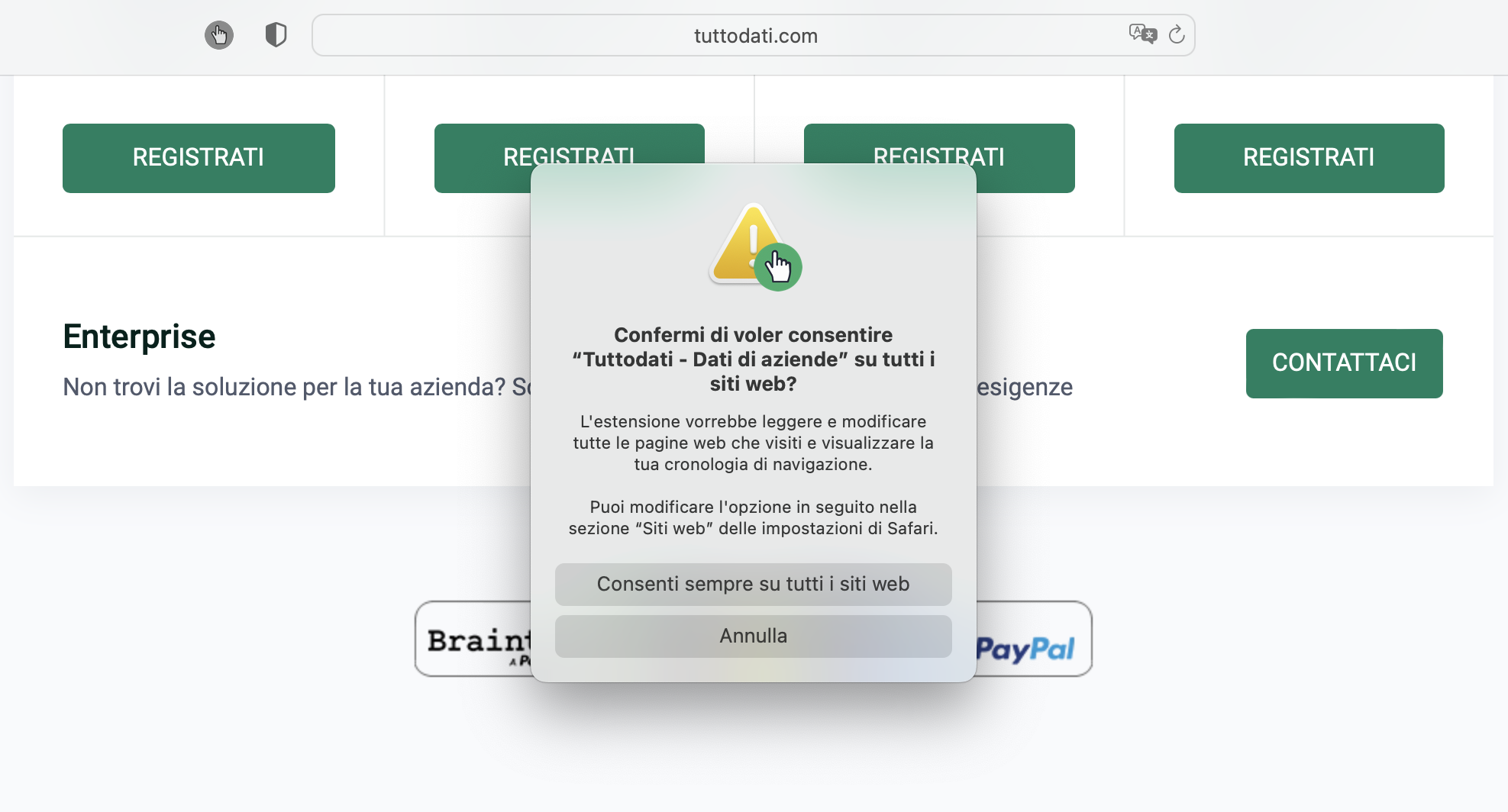
Una volta installata, l'estensione Tuttodati verrà resa disponibile di default sulla barra degli strumenti in alto a sinistra. Puoi quindi utilizzarla in qualsiasi momento semplicemente cliccando su di essa.
IMPORTANTE: Se inizialmente scegli di non dare il consenso sempre su tutti i siti e poi cambi idea, puoi:
- Andare sulle impostazioni del tuo Mac
- Cliccare su "Siti web" > "Estensioni"
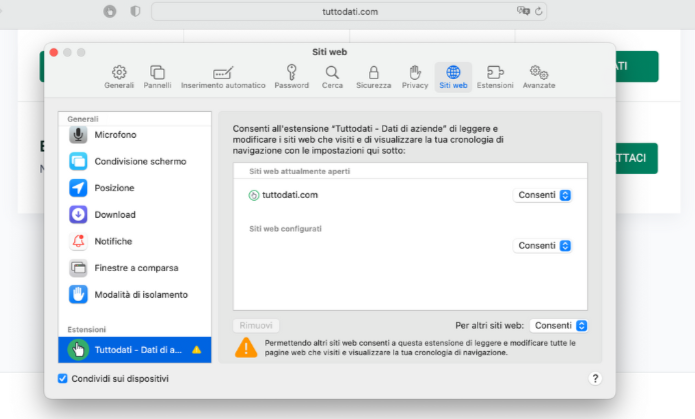
- Fare un click su "Consenti" accanto a "Tuttodati.com"
- Confermare il consenso con un ultimo click su "Consenti sempre su tutti i siti web"
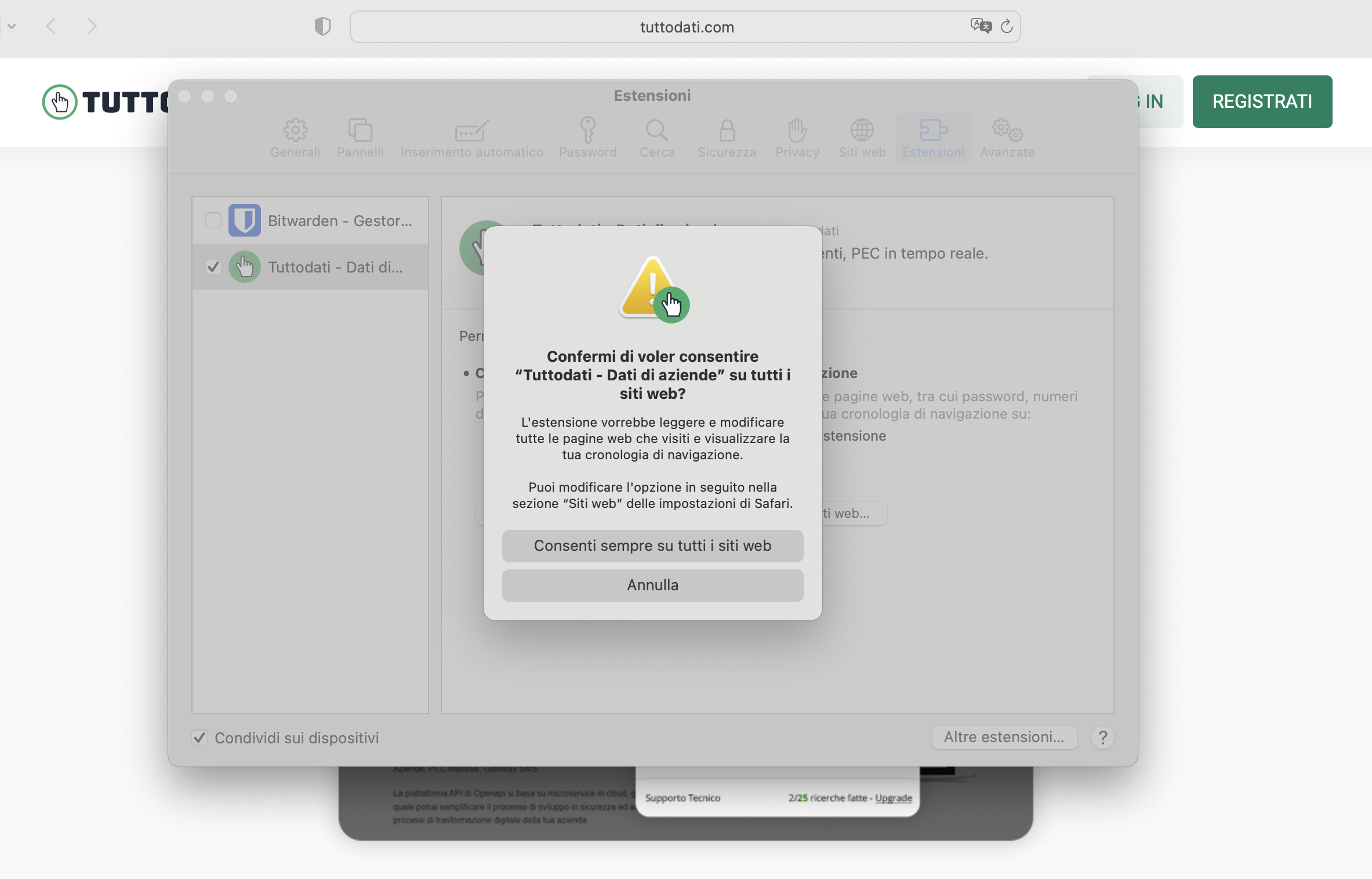
3) Come Registrarti a Tuttodati
Dopo aver installato l’estensione ti suggeriamo di registrarti gratuitamente sul sito in modo da avere sempre a disposizione tutti i dati senza offuscamento.
Vai quindi sulla pagina Registrati e scegli se autenticarti tramite:
- un account Google già esistente (in questo modo non dovrai inserire alcuna password ma l’accesso sarà immediato)
- l’inserimento manuale del tuo indirizzo nel form (in questo caso ti arriverà in pochi istanti un email per impostare la tua password)
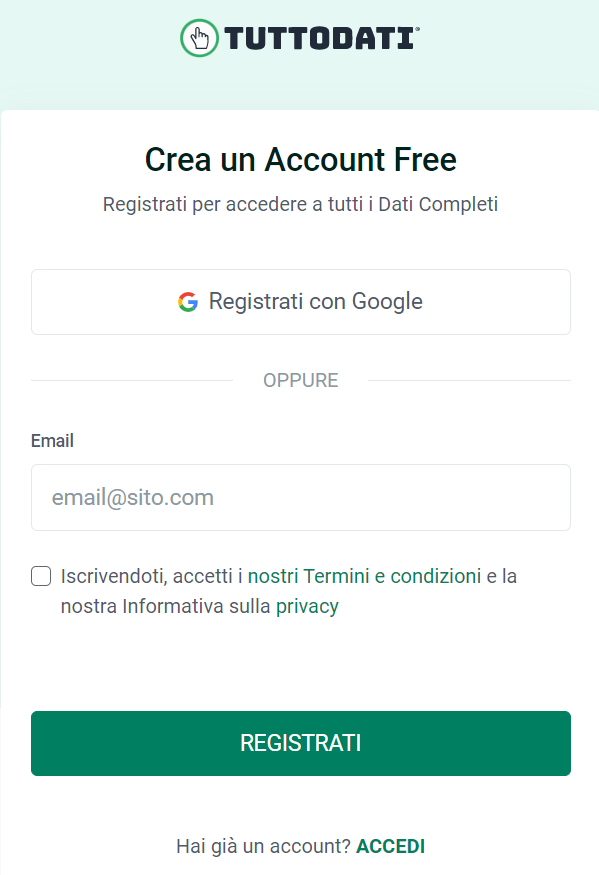
4) Come effettuare la ricerca tramite estensione
Per effettuare la ricerca puoi procedere in due modi:
- Clicca sulla Partita IVA all’interno del sito dell’azienda (generalmente si trova nel footer) e il sistema invierà il dato all’estensione in modo che tu possa disporre delle informazioni desiderate
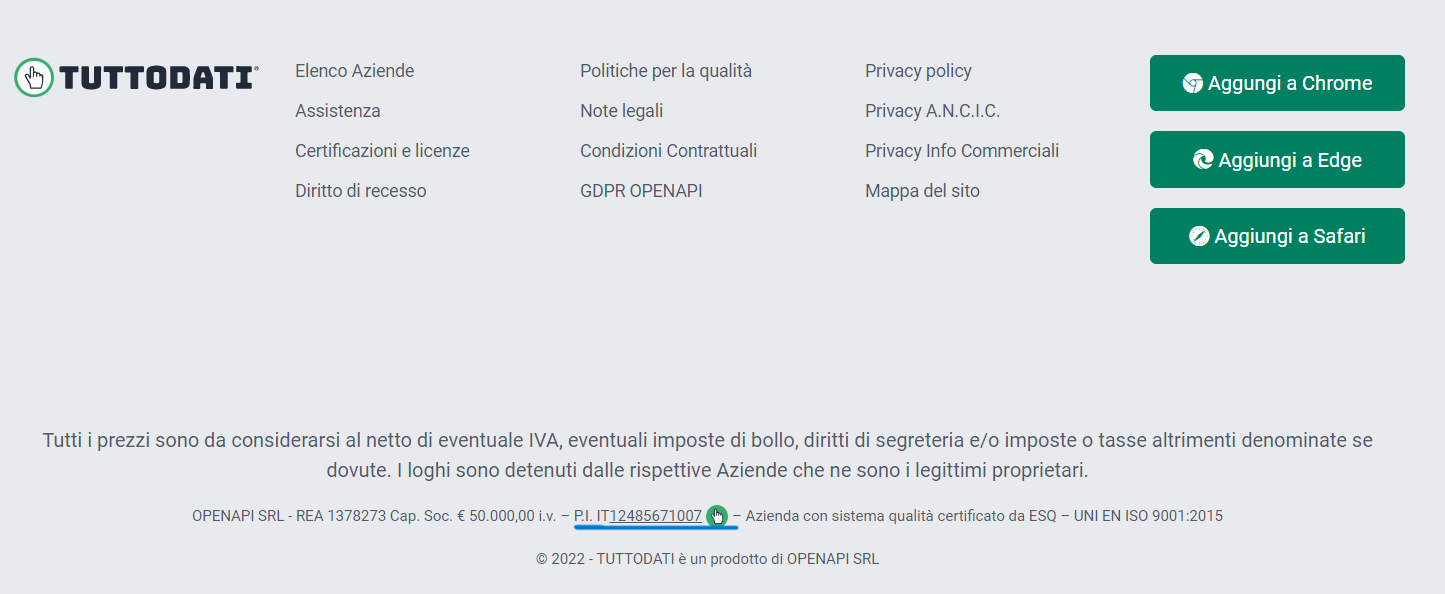
Cliccando sull’icona dell’estensione Tuttodati nella barra degli strumenti ti si aprirà una finestra con tutti i dati relativi all’azienda ricercata.
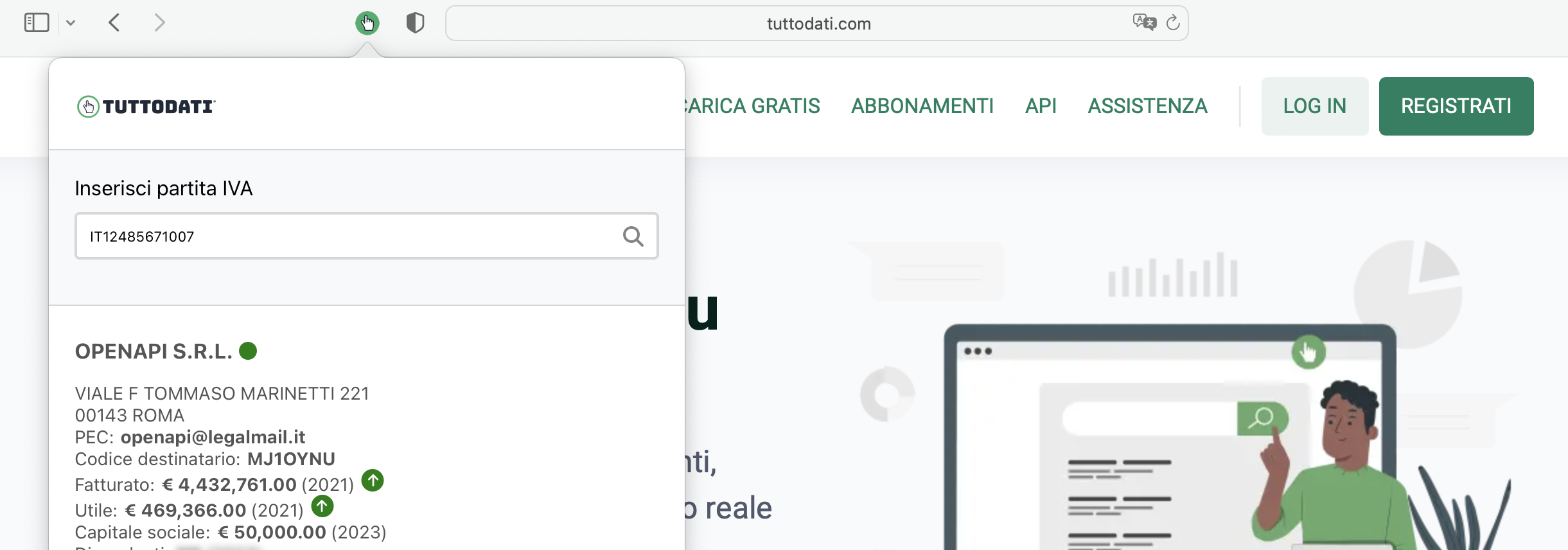
2. Inserisci manualmente la Partita IVA dell’azienda per la quale ti interessa ottenere i dati